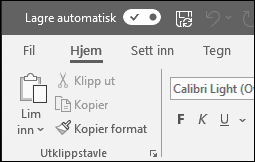Redigere en presentasjon i PowerPoint for nettet

Med PowerPoint for nettet kjørende i nettleseren kan du
-
Opprett presentasjoner som inkluderer bilder, videoer, overganger og animasjoner.
-
Få tilgang til presentasjonene dine fra datamaskinen, nettbrettet eller telefonen.
-
Dele og samarbeide med andre, uansett hvor de er.
Obs!:
-
Hvis du bruker skrivebordsversjonen av PowerPoint på en Windows-PC, kan du se Hurtigstartveiledning for PowerPoint.
-
Hvis du bruker skrivebordsversjonen av PowerPoint på en Mac, kan du se Hurtigstartveiledningene for Office for Mac og Hjelp for PowerPoint for Mac.
Opprette, åpne og navngi en presentasjon
-
Gå til powerpoint.office.com.
Eller logg på office.com/signin, velg Microsoft 365 startprogrammet for apper

-
Velg Ny tom presentasjon, åpne en Nylig brukt-fil , velg ett av temaene, eller start med en presentasjonsmal.
-
Du navngir presentasjonen ved å velge tittelen øverst på presentasjonen og skriver inn et navn.
Hvis du trenger å gi presentasjonen nytt navn, velger du tittelen og skriver inn det nye navnet på den.
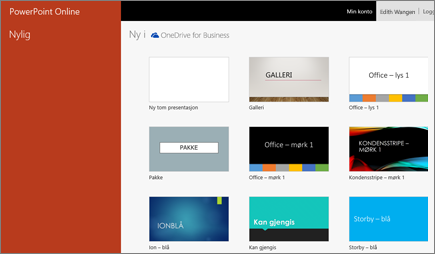
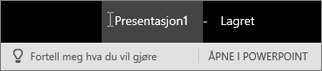
Legg til et lysbilde
-
Merk lysbildet du vil skal følge etter det nye lysbildet.
-
Velg Hjem > Nytt lysbilde.
-
Velg Oppsett, og så velger du ønsket type fra rullegardinlisten.

Lagre
-
Når du arbeider i PowerPoint for Internett, lagres arbeidet ditt med noen sekunders mellomrom. Du kan velge Fil > Lagre en kopi for å opprette en kopi på en annen plassering.
-
Eller velg Fil > Last ned som for å lagre en kopi på enheten.
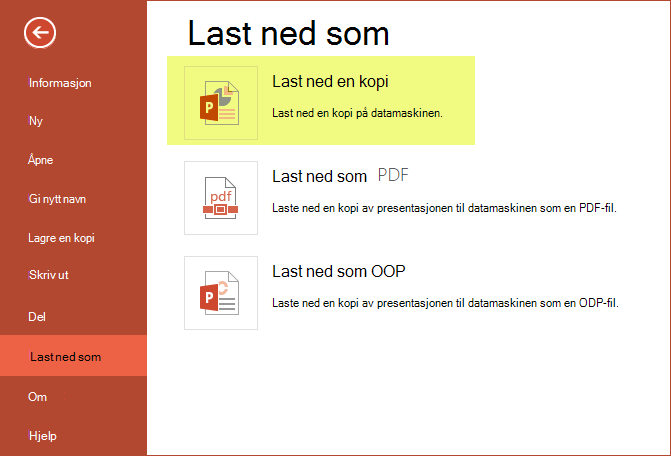
Frakoblet
Automatisk lagring er alltid på og lagrer endringene mens du arbeider, når du er koblet til Internett. Hvis Internett-tilkoblingen blir brutt eller du deaktiverer den, blir eventuelle ventende endringer synkronisert så snart du er tilkoblet igjen.